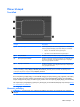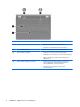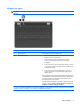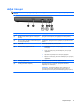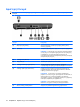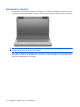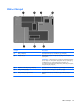Getting Started - Windows 7
Πάνω πλευρά
TouchPad
Στοιχείο Περιγραφή
(1) Φωτεινή ένδειξη TouchPad Για να ενεργοποιήσετε και να απενεργοποιήσετε το TouchPad,
πατήστε γρήγορα δύο φορές τη φωτεινή ένδειξη του TouchPad.
●
Σβηστή: Το TouchPad είναι ενεργοποιηµένο.
●
Πορτοκαλί: Το TouchPad είναι απενεργοποιηµένο.
(2) Ζώνη TouchPad* Μετακινεί το δείκτη και επιλέγει ή ενεργοποιεί στοιχεία στην οθόνη.
(3) Αριστερό κουµπί TouchPad* Πατήστε την αριστερή πλευρά του κουµπιού του TouchPad για να
εκτελέσετε λειτουργίες που πραγµατοποιούνται µε το αριστερό
κουµπί ενός εξωτερικού ποντικιού.
(4) ∆εξί κουµπί TouchPad* Πατήστε στη δεξιά πλευρά του κουµπιού του TouchPad για να
εκτελέσετε λειτουργίες που πραγµατοποιούνται µε το δεξί κουµπί
ενός εξωτερικού ποντικιού.
*Σε αυτόν τον πίνακα περιγράφονται οι εργοστασιακές ρυθµίσεις. Για να εµφανίσετε και να αλλάξετε τις προτιµήσεις της
συσκευής κατάδειξης, επιλέξτε Έναρξη > Συσκευές και εκτυπωτές, κάντε δεξί κλικ στη συσκευή που αντιστοιχεί στον
υπολογιστή σας και στη συνέχεια, επιλέξτε Ρυθµίσεις ποντικιού.
Στο εσωτερικό της δεξιάς άκρης του TouchPad υπάρχει µια ζώνη κύλισης χωρίς σήµανση. Για κύλιση
προς τα επάνω και προς τα κάτω χρησιµοποιώντας τη ζώνη κατακόρυφης κύλισης του TouchPad,
σύρετε το δάχτυλό σας προς τα επάνω ή προς τα κάτω στο εσωτερικό της δεξιάς άκρης του TouchPad.
Για περισσότερες πληροφορίες σχετικά µε
τις λειτουργίες του TouchPad, ανατρέξτε στην ενότητα Χρήση
του TouchPad στη σελίδα 21.
Φωτεινές ενδείξεις
ΣΗΜΕΙΩΣΗ Ο υπολογιστής σας ενδέχεται να διαφέρει από αυτόν που εικονίζεται στην παρούσα
ενότητα.
Πάνω πλευρά 5